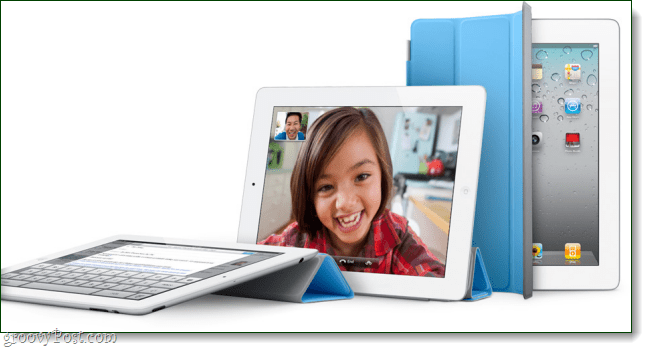Ultimo aggiornamento il

Stai pensando di lanciare il tuo podcast? Se è così, Spotify è un ottimo posto per creare un pubblico per questo. Ecco come avviare un podcast Spotify.
Non è esagerato affermare che Spotify ha cambiato il modo in cui consumiamo la musica. Sebbene non sia stata la prima piattaforma di streaming musicale, rimane una delle più grandi piattaforme di streaming musicale al mondo.
C'è di più in Spotify oltre allo streaming di musica, tuttavia. Spotify ti consente anche di trasmettere podcast in streaming e puoi persino aggiungere il tuo podcast personale a Spotify.
Se stai pensando di lanciare un podcast tutto tuo, continua a leggere per scoprire come avviare un podcast su Spotify.
Assicurati che il tuo podcast soddisfi i requisiti di Spotify
Prima di iniziare il processo, è importante che il tuo podcast soddisfi una serie di requisiti per essere presentato su Spotify.
Per avviare un podcast Spotify, devi assicurarti che il tuo podcast abbia:
- Un formato MP3 con bitrate elevato (128 kbps o superiore) o MP4 con AAC-LC.
- Non più di 12 ore per episodio.
- Immagini podcast quadrate di alta qualità con proporzioni 1:1 in formato TIFF, PNG o JPEG.
Caricamento del tuo podcast su una piattaforma di hosting di podcast
Spotify non ospita i podcast in sé, ma fornisce semplicemente l'accesso ai podcast che sono ospitati altrove. Se il tuo podcast non è già ospitato da qualche parte, dovrai prima configurarlo.
Se stai cercando un servizio gratuito che funzioni sicuramente con Spotify, allora potresti prendere in considerazione Anchor.fm. Questa è la piattaforma di podcasting gratuita di Spotify che ti consente di caricare, distribuire e persino monetizzare il tuo podcast.
Ci sono molte opzioni tra cui scegliere, tuttavia. Spotify accetterà podcast da una vasta gamma di popolari siti di hosting di podcast, tra cui Acast, Buzzsprout, Audioboom, Podbean e Transistor. Dovrai utilizzare un host che fornisce Collegamenti ai feed RSS, ma la maggior parte dei siti di hosting di podcast lo farà.
Come aggiungere il tuo podcast a Spotify
Una volta che il tuo podcast è stato impostato su un sito di hosting di podcast, puoi aggiungerlo a Spotify.
Per aggiungere il tuo podcast a Spotify:
- Apri il Spotify per i podcaster sito web nel tuo browser.
- Se non hai un account, clicca su Iscriviti a Spotify e inserisci i tuoi dati
- Clic Iniziare e accedi al tuo account Spotify.
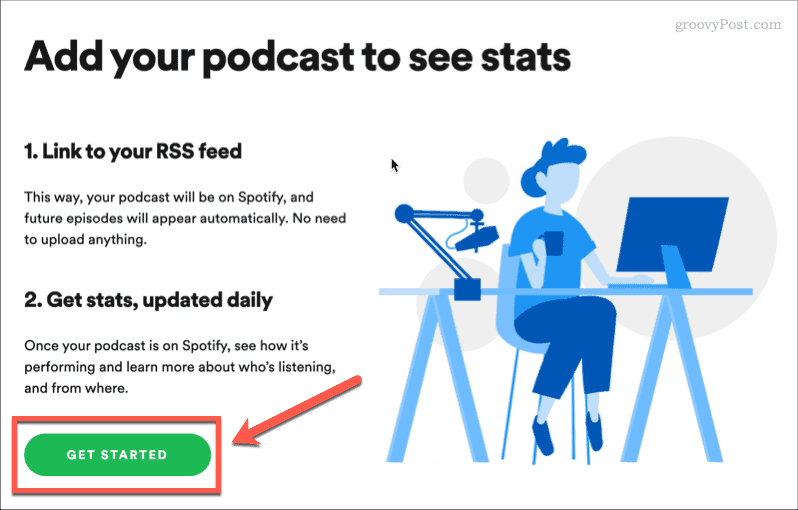
- Inserisci il link al feed RSS del tuo podcast. Potrai trovarlo sul tuo sito di hosting di podcast.
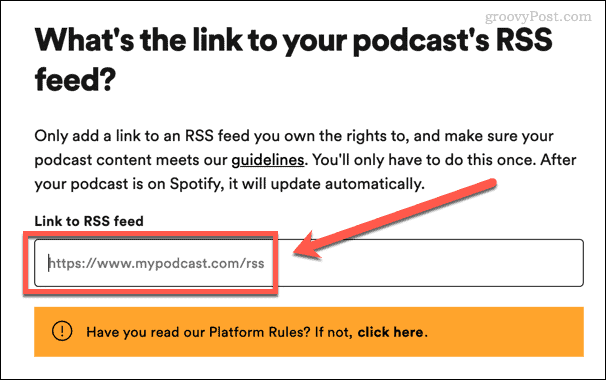
- Se il tuo link è valido, potrai fare clic su Prossimo nella parte inferiore dello schermo.
- Clicca su Manda il codice e un codice di 8 cifre verrà inviato all'indirizzo email associato al tuo feed RSS.
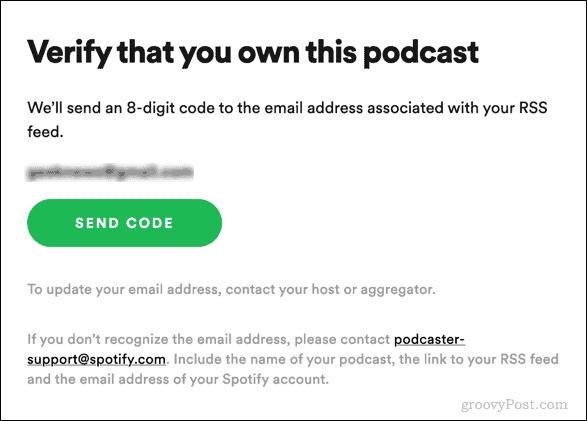
- Una volta ricevuto il codice, inseriscilo e clicca Prossimo. Il codice sarà valido solo per un'ora.
- Inserisci i dettagli del tuo podcast, inclusi lingua, categoria e servizio di hosting, quindi fai clic su Prossimo.
- Verifica che i tuoi dati siano corretti, quindi fai clic su Invia.
Dopo aver inviato il tuo podcast, dovrai attendere che venga verificato da Spotify. Questo può richiedere da poche ore a un giorno. Una volta verificato, il tuo podcast sarà in diretta su Spotify affinché chiunque possa trovarlo e riprodurlo in streaming attraverso la piattaforma.
La buona notizia è che una volta che sai come avviare un podcast su Spotify, non devi preoccuparti di aggiungere più contenuti. Quando aggiungi nuovi episodi al tuo sito di hosting di podcast, questi verranno automaticamente raccolti tramite il tuo feed RSS e aggiunti a Spotify.
Sfruttare al meglio Spotify
Ora che sai come avviare un podcast su Spotify, vorrai essere sicuro di sapere come sfruttare al meglio l'app di streaming musicale.
Si può imparare come ascoltare Spotify con gli amici in modo che possano darti un feedback sul tuo podcast. Per farlo, devi sapere come aggiungere amici su Spotify innanzitutto. Puoi anche tenere traccia di ciò che hai elencato se lo sai come visualizzare la cronologia di ascolto di Spotify.
Assicurati solo che non lo sia Tutto il tuo podcast.
Come trovare il codice Product Key di Windows 11
Se è necessario trasferire il codice Product Key di Windows 11 o semplicemente per eseguire un'installazione pulita del sistema operativo,...
Come cancellare la cache di Google Chrome, i cookie e la cronologia di navigazione
Chrome fa un ottimo lavoro nel memorizzare la cronologia di navigazione, la cache e i cookie per ottimizzare le prestazioni del browser online. Ecco come...
Abbinamento dei prezzi in negozio: come ottenere i prezzi online durante gli acquisti nel negozio
Acquistare in negozio non significa dover pagare prezzi più alti. Grazie alle garanzie di abbinamento dei prezzi, puoi ottenere sconti online mentre fai acquisti a...
Come regalare un abbonamento Disney Plus con una carta regalo digitale
Se ti sei divertito con Disney Plus e vuoi condividerlo con altri, ecco come acquistare un abbonamento Disney+ Gift per...